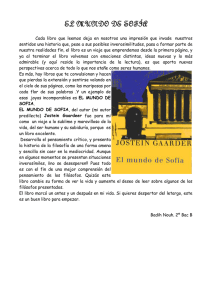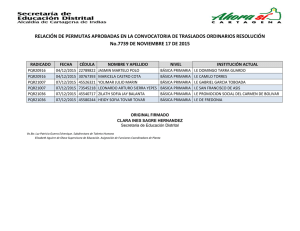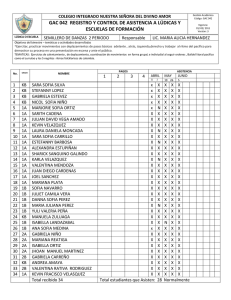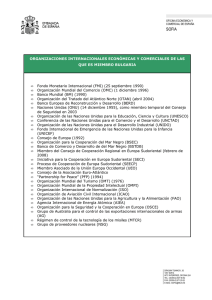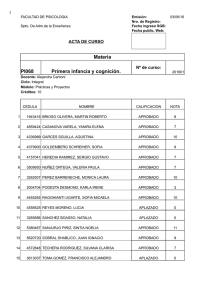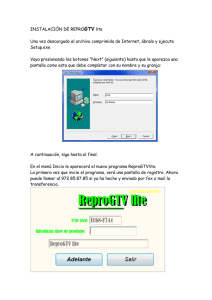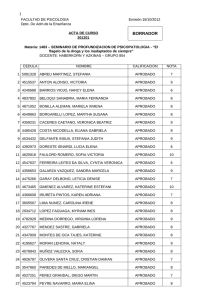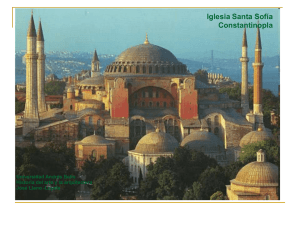Manual de instalación
Anuncio
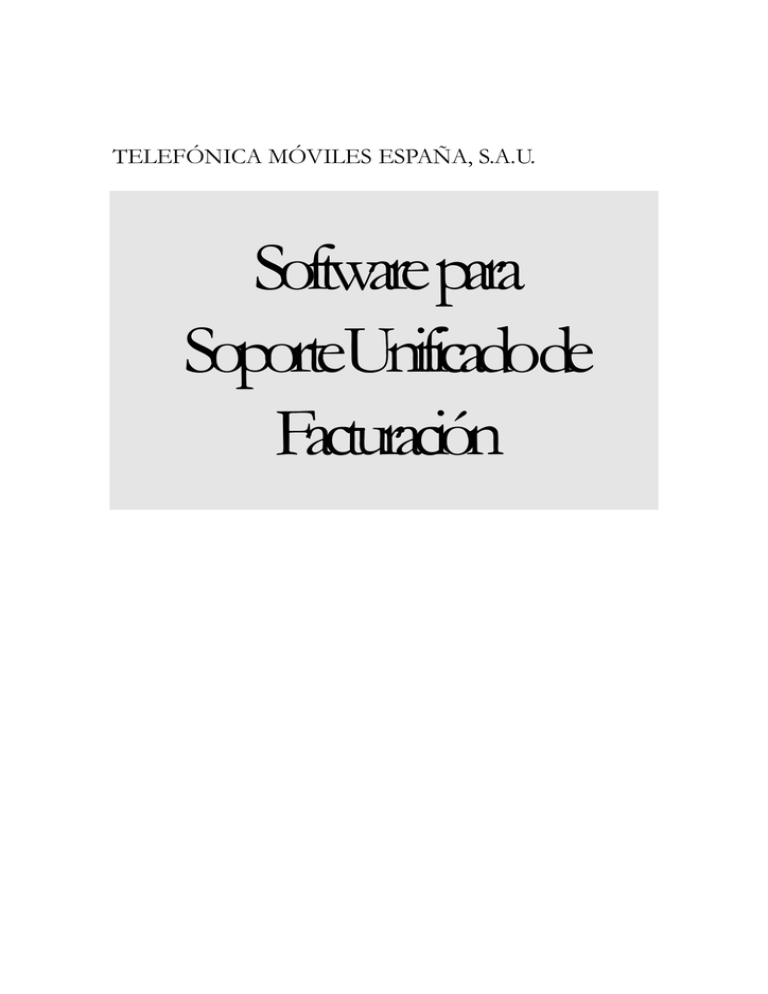
TELEFÓNICA MÓVILES ESPAÑA, S.A.U. Software para SoporteUnificadode Facturación SOFTWARE PARA SOPORTE UNIFICADO DE FACTURACIÓN (SOFIA GESTIÓN V.3 ) Guía de Instalación © Telefónica Móviles España, S.A.U. Plaza de la Independencia nº6 Madrid 28001 Teléfono (91) 336 33 00 2 SOFTWARE PARA SOPORTE UNIFICADO DE FACTURACIÓN (SOFIA GESTIÓN V.3 ) GUIA DE INSTALACIÓN Tabla de contenido INTRODUCCIÓN ...............................................................................................................................4 REQUISITOS DEL SISTEMA............................................................................................................5 DESCARGA DE FICHEROS ..............................................................................................................6 PASOS DE LA INSTALACIÓN. ....................................................................................................... 13 CONSIDERACIONES ............................................................................................................................................ 18 INSTALACIÓN COMPONENTES ADICIONALES ..................................................................................................... 20 MENSAJES DURANTE LA INSTALACIÓN DE MDAC_TYP.EXE ........................................................... 23 3 SOFTWARE PARA SOPORTE UNIFICADO DE FACTURACIÓN (SOFIA GESTIÓN V.3 ) GUIA DE INSTALACIÓN INTRODUCCIÓN Se describen en el presente documento los pasos a seguir para realizar con éxito la instalación de SOFIA GESTIÓN. 4 SOFTWARE PARA SOPORTE UNIFICADO DE FACTURACIÓN (SOFIA GESTIÓN V.3 ) GUIA DE INSTALACIÓN REQUISITOS DEL SISTEMA. Para un correcto funcionamiento y rendimiento óptimo de la aplicación se requieren un conjunto de requisitos técnicos que se detallan a continuación: o Sistema operativo windows 95 o superior. o Pentium III. o RAM 128 MB. o Espacio libre en disco duro: 100 MB. 5 SOFTWARE PARA SOPORTE UNIFICADO DE FACTURACIÓN (SOFIA GESTIÓN V.3 ) GUIA DE INSTALACIÓN DESCARGA DE FICHEROS Para proceder a la descarga de la aplicación SOFIA GESTIÓN, usted debe realizar los siguientes pasos: 1. Una vez accedido a nuestra página Web, dentro del Menú de Opciones, seleccione la opción de Archivos de Facturación y dentro de ésta SOFIA GESTIÓN, en la cual, usted encontrará la siguiente ventana : 2. En esta pantalla, al seleccionar las opciones de Manual de Instalación, Manual de Usuario y Descarga del Diseño del Registro del Soporte, le aparecerá la siguiente ventana de Descarga : 6 SOFTWARE PARA SOPORTE UNIFICADO DE FACTURACIÓN (SOFIA GESTIÓN V.3 ) GUIA DE INSTALACIÓN Si elige la opción Abrir, al estar el fichero comprimido, le aparecerá, después de la descarga, la siguiente ventana, en la cual podrá abrir el documento que haya elegido, haciendo doble click sobre el mismo. Si elige la opción Guardar, la aplicación le preguntará, en que directorio desea usted guardar la descarga. La ventana que le preguntará sobre dicha acción es la siguiente: 7 SOFTWARE PARA SOPORTE UNIFICADO DE FACTURACIÓN (SOFIA GESTIÓN V.3 ) GUIA DE INSTALACIÓN Una vez haya guardado el fichero, deberá situarse en dicho directorio, elija el nombre del fichero y haga doble click. Seguidamente le aparecerá la ventana descrita en la opción anterior, siga los pasos que se detallan en la misma. 3. Descarga de la Aplicación Sofia Gestión. Dentro de la misma página podrá encontrar las opciones de descarga de la aplicación SOFIA GESTIÓN, tal y como se muestra a continuación: 8 SOFTWARE PARA SOPORTE UNIFICADO DE FACTURACIÓN (SOFIA GESTIÓN V.3 ) GUIA DE INSTALACIÓN En esta pantalla, podrá optar por dos opciones de Descarga: a) Realizar la descarga del software en un único fichero. Al seleccionar esta opción, se le presentará la siguiente ventana: Seleccione la opción “Guardar”, a continuación le preguntará en que directorio desea usted guardar la descarga. La ventana que le preguntará sobre esta acción es la siguiente: 9 SOFTWARE PARA SOPORTE UNIFICADO DE FACTURACIÓN (SOFIA GESTIÓN V.3 ) GUIA DE INSTALACIÓN Una vez guardado el fichero en el directorio local de su PC, ya se encuentra en disposición de llevar a cabo la instalación de SOFIA GESTIÓN. Para ello, ejecute el fichero Setup_Sofia.exe, y siga las instrucciones que se incluyen en el siguiente apartado de dicho documento. b) Descargar la aplicación mediante varios ficheros parciales. Si usted elige esta opción, descargue cada uno de los 4 ficheros, siguiendo las mismas instrucciones que en el apartado a). 10 SOFTWARE PARA SOPORTE UNIFICADO DE FACTURACIÓN (SOFIA GESTIÓN V.3 ) GUIA DE INSTALACIÓN Los nombres de los ficheros que deberá descargar son: o Setup_Sofia.exe.1.exe o Setup_Sofia.exe.2.sjf o Setup_Sofia.exe.3.sjf o Setup_Sofia.exe.4.sjf Es muy importante que la descarga de estos ficheros se realice en el mismo directorio. En cambio, el orden en el que se realice la descarga no afectará a la instalación posterior. Una vez descargados todos los ficheros enumerados anteriormente, deberá seleccionar el fichero Setup_Sofia.exe.1.exe y ejecutarlo. Podrá visualizar una pantalla como la que sigue, 11 SOFTWARE PARA SOPORTE UNIFICADO DE FACTURACIÓN (SOFIA GESTIÓN V.3 ) GUIA DE INSTALACIÓN Pulse el botón File Merging, que iniciará el proceso de integración de los ficheros descargados en uno sólo. Seguidamente, se le solicitará que indique la carpeta donde desea guardar el fichero a generar (el fichero generado, producto de la integración de todos los ficheros descargados tendrá por nombre Setup_Sofia.exe). Tras seleccionar la carpeta, pulse el botón Aceptar. Se iniciará el proceso de integración mediante la siguiente ventana. Al finalizar, podrá comprobar que en la carpeta seleccionada anteriormente, se encuentra el fichero Setup_Sofia.exe. En estos momentos ya se encuentra en disposición de llevar a cabo la instalación de SOFIA GESTIÓN. Para ello ejecute el fichero Setup_Sofia.exe generado, y siga las instrucciones que se incluyen en el siguiente apartado. 12 SOFTWARE PARA SOPORTE UNIFICADO DE FACTURACIÓN (SOFIA GESTIÓN V.3 ) GUIA DE INSTALACIÓN PASOS DE LA INSTALACIÓN. Para iniciar la instalación de SOFIA GESTIÓN ejecute el fichero Setup_Sofia.exe generado en los pasos descritos en el apartado anterior. Se iniciará automáticamente el proceso de instalación. Una vez que el asistente de instalación se encuentre preparado para proceder a la instalación se mostrará la siguiente ventana: 13 SOFTWARE PARA SOPORTE UNIFICADO DE FACTURACIÓN (SOFIA GESTIÓN V.3 ) GUIA DE INSTALACIÓN En este momento se produce la instalación de módulos necesarios para el correcto funcionamiento de la aplicación. Si esta acción se realiza correctamente se mostrará la siguiente ventana de presentación en la que pulsaremos Siguiente. A continuación veremos la pantalla de bienvenida, en la que también pulsaremos Siguiente. 14 SOFTWARE PARA SOPORTE UNIFICADO DE FACTURACIÓN (SOFIA GESTIÓN V.3 ) GUIA DE INSTALACIÓN Se mostrará a continuación la ventana con la información de usuario que realiza la instalación. En sistemas operativos Windows 2000 y NT, existirá la posibilidad de indicar si la instalación debe realizarse para cualquier usuario del sistema, o exclusivamente para el usuario que realiza la instalación. Se seleccionará la opción adecuada en la siguiente ventana: A continuación se mostrará la ventana para seleccionar el directorio de destino de la aplicación. Si se desea mantener el propuesto por el instalador pulsaremos el botón Siguiente. En caso contrario, se pulsará el botón Cambiar, se indicará la nueva ubicación y a continuación se pulsará el botón Siguiente. 15 SOFTWARE PARA SOPORTE UNIFICADO DE FACTURACIÓN (SOFIA GESTIÓN V.3 ) GUIA DE INSTALACIÓN En la siguiente ventana se resumirán los parámetros seleccionados por el usuario. Se pulsará el botón Instalar. En la siguiente ventana se procederá a la extracción e instalación de ficheros necesarios para el funcionamiento de la aplicación. Una vez finalizado este proceso se pulsará el botón Siguiente. 16 SOFTWARE PARA SOPORTE UNIFICADO DE FACTURACIÓN (SOFIA GESTIÓN V.3 ) GUIA DE INSTALACIÓN A continuación se mostrará la siguiente ventana en la que pulsaremos Finalizar. 17 SOFTWARE PARA SOPORTE UNIFICADO DE FACTURACIÓN (SOFIA GESTIÓN V.3 ) GUIA DE INSTALACIÓN CONSIDERACIONES Se han detectado los siguientes problemas, que pueden producirse durante el proceso de instalación: o o Versión anterior instalada: En caso de que exista una versión instalada de SOFIA Gestión, se mostrará un mensaje indicándolo. Para instalar la versión actual, deberá desinstalar la anterior. Para ello seleccione la opción “Agregar o quitar programas” en el panel de control de Windows. Junto con el paquete de instalación se proporcionan un conjunto de componentes que han de instalarse en función del sistema operativo instalado en su equipo. Sólo en el caso de que tras llevar a cabo la instalación de SOFIA GESTIÓN, no pueda iniciar correctamente esta aplicación, deberá instalar los componentes indicados. Para ello, descárguese de la web los componentes que correspondan con su sistema operativo e instale los componentes incluidos en la misma. 18 SOFTWARE PARA SOPORTE UNIFICADO DE FACTURACIÓN (SOFIA GESTIÓN V.3 ) GUIA DE INSTALACIÓN Ejemplo para sistema operativo Windows 95: Alguno de los mensajes que pueden aparecer por este motivo son los siguientes: Error 1 Error 2 o En caso de error en la funcionalidad de Carga de Datos, incluida en la aplicación SOFIA Gestión, compruebe que no existe un archivo denominado sofia.exe en el directorio de instalación de SOFIA. 19 SOFTWARE PARA SOPORTE UNIFICADO DE FACTURACIÓN (SOFIA GESTIÓN V.3 ) GUIA DE INSTALACIÓN INSTALACIÓN COMPONENTES ADICIONALES En función del sistema operativo será necesario, en caso de error, instalar los componentes adicionales. La relación de componentes adicionales a instalar son los que siguen: o Windows 95: DCOM95.exe, MDAC_TYP.exe (ver 4.72) o Windows 98: DCOM98.exe, MDAC_TYP.exe (ver 4.72) o Windows ME: MDAC_TYP.exe (ver 4.72) o Windows NT: MDAC_TYP.exe (ver 4.72) o Windows 2000: MDAC_TYP.exe (ver 4.72), JETSP3E.exe o Windows XP: MDAC_TYP.exe (ver 4.72), JETSP3E.exe Los componentes adicionales se han de instalar en el orden indicado. La instalación de los componentes DCOM95.exe y DCOM98.exe, se llevará a cabo ejecutando estos ficheros y siguiendo las instrucciones que aparezcan por pantalla. Es probable que al finalizar la instalación sea necesario reiniciar el ordenador. El componente jetsp3e.exe, de igual modo, se instalará ejecutando este fichero y siguiendo las instrucciones que aparezcan por pantalla. A continuación se describe la forma en la que se debe instalar el componente MDAC_TYP.exe (ver. 4.72) que será el encargado de instalar entre otros, el componente de acceso a datos versión 2.0 necesario para el correcto funcionamiento de la aplicación. Al ejecutar el fichero mdac_typ.exe se mostrará la ventana de aceptación de términos del contrato en la que se pulsará el botón “Si”. 20 SOFTWARE PARA SOPORTE UNIFICADO DE FACTURACIÓN (SOFIA GESTIÓN V.3 ) GUIA DE INSTALACIÓN A continuación se mostrará la ventana de inicio de instalación en la que se pulsará el botón Continuar. Se inicia de este modo, la instalación de los componentes de acceso a datos necesarios para la aplicación. Seleccionar la opción Completa. 21 SOFTWARE PARA SOPORTE UNIFICADO DE FACTURACIÓN (SOFIA GESTIÓN V.3 ) GUIA DE INSTALACIÓN La instalación continuará hasta que se muestre el mensaje de finalización satisfactoria. 22 SOFTWARE PARA SOPORTE UNIFICADO DE FACTURACIÓN (SOFIA GESTIÓN V.3 ) GUIA DE INSTALACIÓN MENSAJES DURANTE LA INSTALACIÓN DE MDAC_TYP.EXE Se ha observado que en función del sistema operativo y la configuración del equipo, pueden aparecer diversos mensajes durante la instalación del componente adicional MDAC_TYP.EXE. A continuación se describen aquellos mensajes detectados y la forma de proceder en cada caso: CASO 1 Al realizar la instalación seleccionando la opción de instalación completa, pueden aparecer los siguientes mensajes: Indicando que SÍ en ambas ventanas la instalación finaliza correctamente. 23 SOFTWARE PARA SOPORTE UNIFICADO DE FACTURACIÓN (SOFIA GESTIÓN V.3 ) GUIA DE INSTALACIÓN CASO 2 Puede aparecer el siguiente mensaje de error al ejecutar la aplicación SOFIA GESTION: Si se realiza la instalación completa del componente adicional MDAC_TYP.EXE, se actualiza la versión de oleaut32.dll y la aplicación funciona correctamente. CASO 3 Durante la instalación del componente adicional MDAC_TYP.EXE 4.72 con la opción de instalación completa, aparece la siguiente ventana: Seleccione No para que la instalación finalice correctamente. 24 SOFTWARE PARA SOPORTE UNIFICADO DE FACTURACIÓN (SOFIA GESTIÓN V.3 ) GUIA DE INSTALACIÓN CASO 4 Durante la instalación del componente adicional MDAC 4.72 con la opción de instalación completa, aparecen los siguientes mensajes de error: 25 SOFTWARE PARA SOPORTE UNIFICADO DE FACTURACIÓN (SOFIA GESTIÓN V.3 ) GUIA DE INSTALACIÓN Para instalar estos componentes correctamente, ejecute de nuevo la instalación del componente MDAC_TYP.exe ver 4.72, pero esta vez seleccione la instalación Personalizada en lugar de Completa. En la ventana siguiente deberá marcar únicamente la opción de Proveedor de OLE DB Microsoft Jet, como se muestra en la siguiente imagen. A continuación pulse Continuar. Observe que al quitar la selección de alguno de los controladores, se le mostrará el siguiente mensaje. Pulse Aceptar. 26